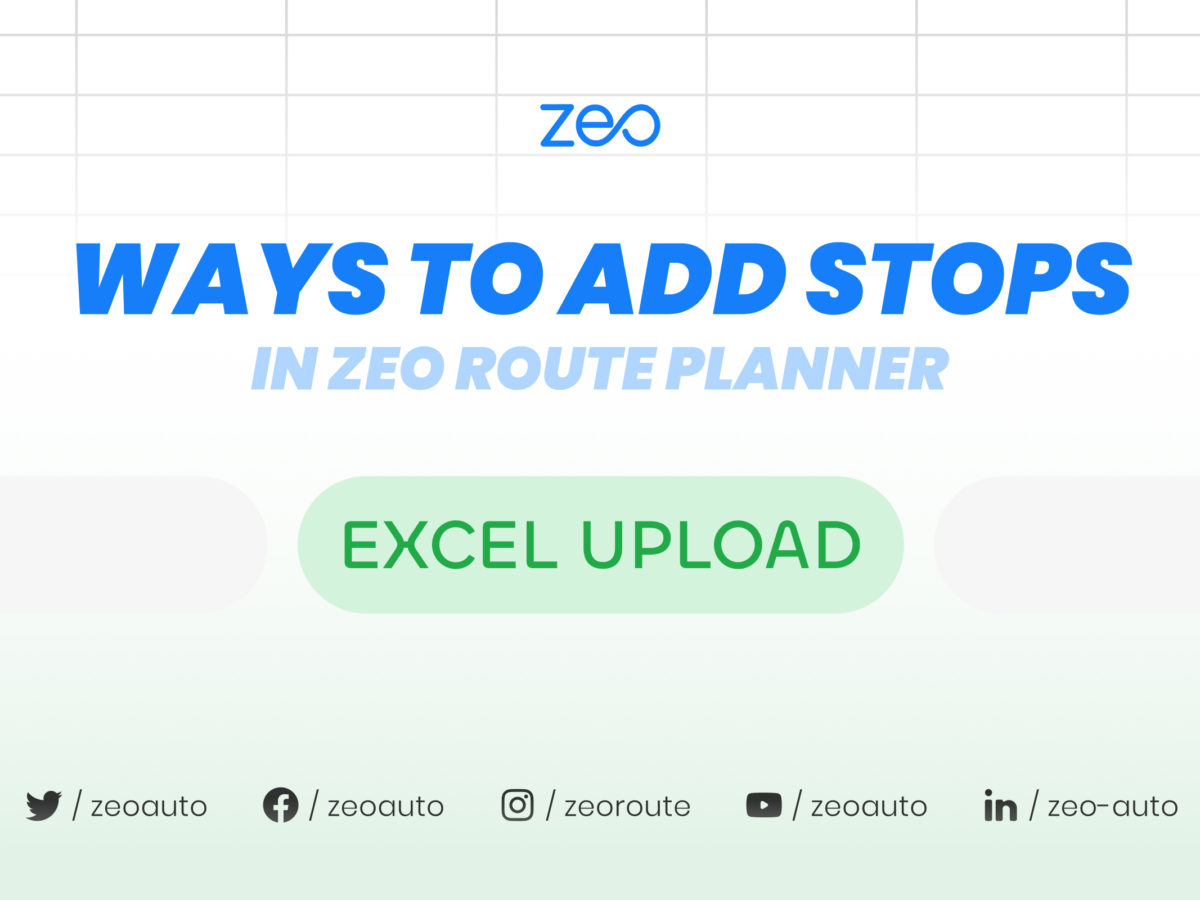කියවීමේ වේලාව: <1 විනාඩි
Zeo ඔබට පහසුවෙන් නැවතුම් එකතු කිරීමට ඉඩ සලසයි.
යෙදුම වෙත ලිපින ආයාත කිරීමට ඔබට පුළුල් පරාසයක විකල්ප ලැබේ. එක්සෙල් ගොනු උඩුගත කිරීම හරහා නැවතුම් එකතු කිරීම නැවතුම් එකතු කිරීමේ එක් ක්රමයකි. මෙය භාවිතා කිරීමෙන් සෙවුම් කොටුවේ ටයිප් නොකර එකවර ලිපින රැසක් එක් කළ හැක. මේ අප එය කරන විදිහ තමයි.
ලිපිනවල සියලුම තොරතුරු අඩංගු එක්සෙල් ගොනුවක් උඩුගත කිරීමෙන් නැවතුම එක් කිරීමට මෙම සරල පියවර අනුගමනය කරන්න
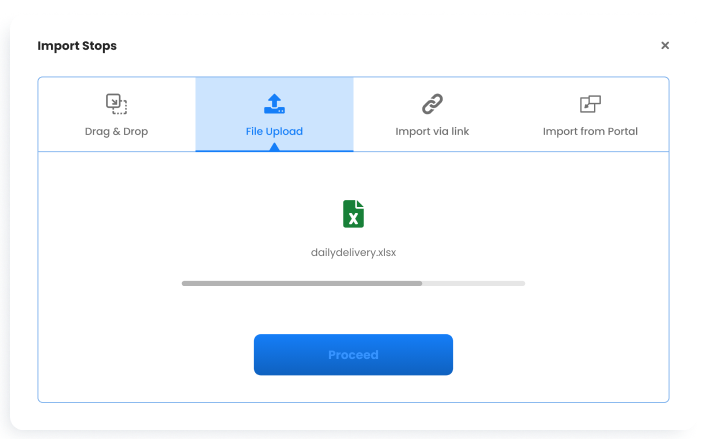
- ඔබගේ දුරකථනයේ Zeo route Planner යෙදුම විවෘත කර "ඉතිහාසය" ටැබයට යන්න
- "+ නව මාර්ගය එක් කරන්න" ඔබන්න
- ඉහළ දකුණු කෙළවරේ ඇති "තිත් 3" (...) නිරූපකය මත ක්ලික් කරන්න.
- "සාම්පල වාර්තාව බාගන්න" තෝරන්න සහ විවෘත ක්ලික් කරන්න.
- අවශ්ය විස්තර සහිත සියලුම තීරු පුරවා සුරකින්න.
- “ආනයන නැවතුම්” මත ක්ලික් කර “උඩුගත කිරීමට ඔබගේ දුරකථනයේ ගොනු බ්රවුස් කරන්න” ඔබා excel ගොනුව තෝරන්න හෝ පැතුරුම්පත් URL එක අලවන්න.
- "උඩුගත කරන්න" ක්ලික් කරන්න
- අවශ්ය නම් ඒවා වෙනස් කිරීමට තීරු මත තට්ටු කරන්න.
- “Proceed” මත ක්ලික් කරන්න
- ආරම්භක සහ අවසන් ස්ථානය තෝරන්න
- "සුරකින්න සහ ප්රශස්ත කරන්න" මත ක්ලික් කරන්න
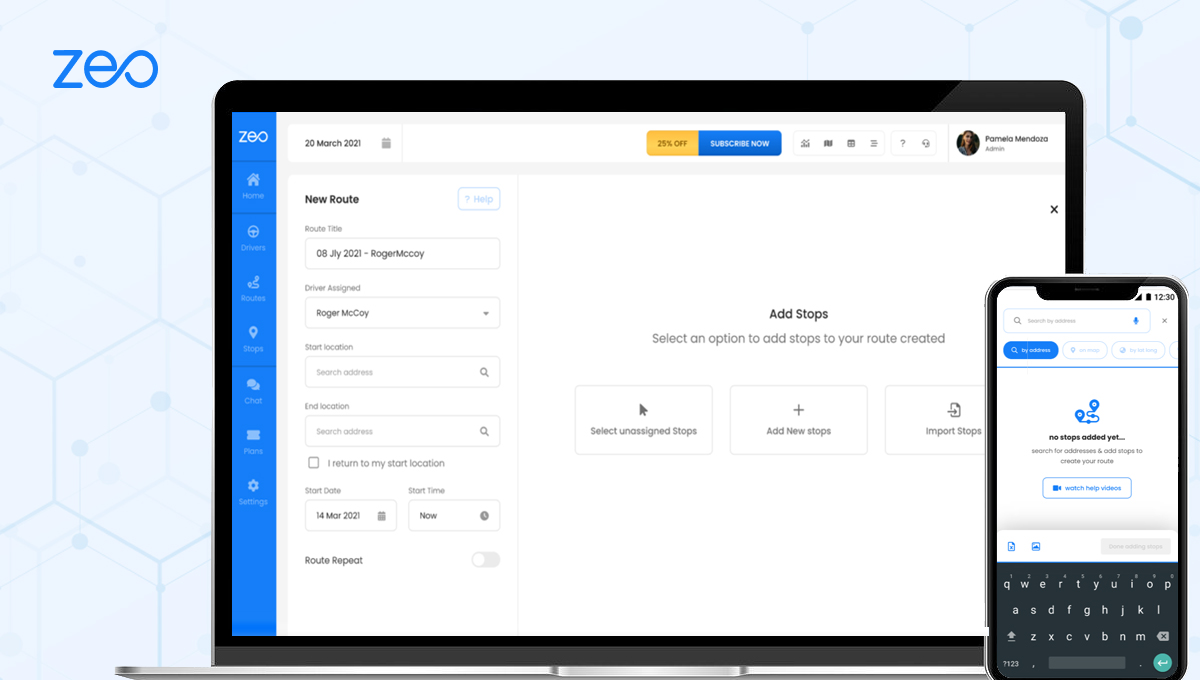
මෙම ලිපිය තුළ